Kako postaviti upit u bazu podataka MS Access 2019

Naučite kako postaviti upite u Access bazi podataka uz jednostavne korake i savjete za učinkovito filtriranje i sortiranje podataka.
Kako možete identificirati i obraditi svaku moguću pogrešku u Excelu 2016? Često ne možete. Srećom, VBA nudi još jedan način rješavanja tih dosadnih pogrešaka.
Pregledajte sljedeći kod. Rutina koristi višenamjensku naredbu On Error da uhvati sve pogreške i zatim provjerava je li InputBox otkazan.
Sub EnterSquareRoot5()
Dim Num kao varijanta
Priguši poruku kao niz
' Postavite rukovanje pogreškama
U slučaju pogreške Idite na BadEntry
' Zatražite vrijednost
Num = InputBox ("Unesite vrijednost")
' Izađite ako je otkazano
Ako je Num = ““ Zatim izađite iz Sub
' Umetnite kvadratni korijen
ActiveCell.Value = Sqr(Broj)
Izlaz pod
BadEntry:
Poruka = "Dogodila se pogreška." & vbNewLine & vbNewLine
Poruka = Poruka & "Provjerite je li odabran raspon,"
Poruka = Poruka & "list nije zaštićen,"
Poruka = Poruka & "i unesete nenegativnu vrijednost."
MsgBox Poruka, vbKritično
Kraj Sub
Ova rutina zarobljava bilo koju vrstu pogreške tijekom izvođenja. Nakon zarobljavanja pogreške tijekom izvođenja, revidirana procedura EnterSquareRoot prikazuje ovaj okvir s porukom. Ovaj okvir s porukom opisuje najvjerojatnije uzroke pogreške.
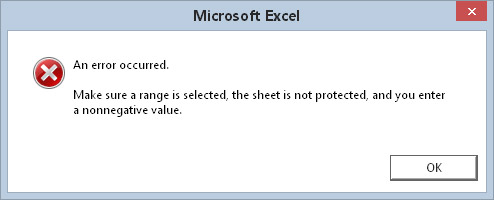
Pogreška tijekom izvođenja u proceduri generira ovu polukorisnu poruku o pogrešci.
Ako izjava On Error ne radi kako je oglašeno, morate promijeniti jednu od svojih postavki:
Aktivirajte VBE.
Odaberite naredbu Alati → Opcije.
Kliknite karticu Općenito u dijaloškom okviru Opcije.
Provjerite je li poništena postavka Break on All Errors.
Ako je ova postavka odabrana, Excel u biti zanemaruje sve izjave On Error. Obično želite zadržati opcije hvatanja pogrešaka postavljene na Prekini na neobrađene pogreške.
Korištenje izjave On Error u vašem VBA kodu omogućuje vam da zaobiđete ugrađeno rukovanje pogreškama u Excelu i koristite vlastiti kod za rukovanje pogreškama. U prethodnom primjeru, pogreška tijekom izvođenja uzrokuje da izvođenje makronaredbe skoči na izraz s oznakom BadEntry. Kao rezultat toga, izbjegavate Excelove neugodne poruke o pogreškama i možete prikazati vlastitu poruku korisniku.
Primijetite da primjer koristi naredbu Exit Sub neposredno prije oznake BadEntry. Ova izjava je potrebno jer ne želite izvršiti greška kod rukovanja ako se greška ne ne javljaju.
Naučite kako postaviti upite u Access bazi podataka uz jednostavne korake i savjete za učinkovito filtriranje i sortiranje podataka.
Tabulatori su oznake položaja u odlomku programa Word 2013 koje određuju kamo će se točka umetanja pomaknuti kada pritisnete tipku Tab. Otkrijte kako prilagoditi tabulatore i optimizirati svoj rad u Wordu.
Word 2010 nudi mnoge načine označavanja i poništavanja odabira teksta. Otkrijte kako koristiti tipkovnicu i miš za odabir blokova. Učinite svoj rad učinkovitijim!
Naučite kako pravilno postaviti uvlaku za odlomak u Wordu 2013 kako biste poboljšali izgled svog dokumenta.
Naučite kako jednostavno otvoriti i zatvoriti svoje Microsoft PowerPoint 2019 prezentacije s našim detaljnim vodičem. Pronađite korisne savjete i trikove!
Saznajte kako crtati jednostavne objekte u PowerPoint 2013 uz ove korisne upute. Uključuje crtanje linija, pravokutnika, krugova i više.
U ovom vodiču vam pokazujemo kako koristiti alat za filtriranje u programu Access 2016 kako biste lako prikazali zapise koji dijele zajedničke vrijednosti. Saznajte više o filtriranju podataka.
Saznajte kako koristiti Excelove funkcije zaokruživanja za prikaz čistih, okruglih brojeva, što može poboljšati čitljivost vaših izvješća.
Zaglavlje ili podnožje koje postavite isto je za svaku stranicu u vašem Word 2013 dokumentu. Otkrijte kako koristiti različita zaglavlja za parne i neparne stranice.
Poboljšajte čitljivost svojih Excel izvješća koristeći prilagođeno oblikovanje brojeva. U ovom članku naučite kako se to radi i koja su najbolja rješenja.








